
Taula de continguts:
- Pas 1: descarregueu el compilador còsmic i ST Microelectronics IDE (STVD)
- Pas 2: Instal·lació dels compiladors còsmics
- Pas 3: baixeu i instal·leu ST Visual Develop
- Pas 4: algunes opcions a STVD
- Pas 5: primer programa (parpelleig)
- Pas 6: sobreescriviu i afegiu fitxers
- Pas 7: reinicieu ST Visual Develop i finalitzeu la configuració del projecte
- Pas 8: la configuració del projecte
- Pas 9: Programació del microcontrolador
- Pas 10: resolució de problemes
- Pas 11: mòdul Stlink V2 i STM8S103F3p
- Autora John Day [email protected].
- Public 2024-01-30 08:10.
- Última modificació 2025-01-23 14:37.
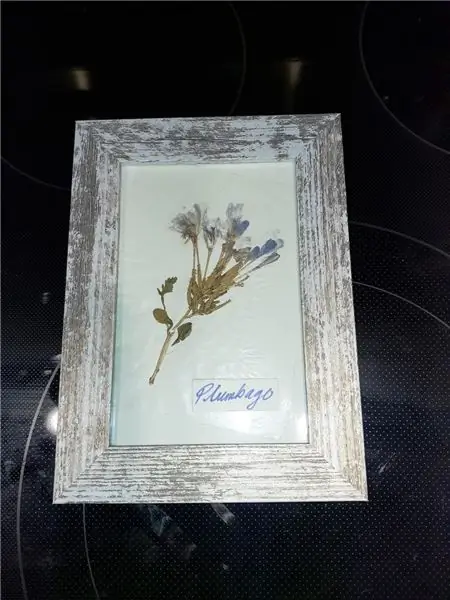
Així és com he configurat l'entorn de desenvolupament integrat (IDE) per programar microcontroladors STM8 de ST Microelectronics (ST) amb Windows 10. No afirmo que sigui la manera correcta, però em funciona bé. En aquest instructiu es veurà com molta feina, però en realitat no és tan gran.
Subministraments:
Cafè i certa paciència
PC amb Windows 10
accés a Internet
Depurador / programador STLink
Pas 1: descarregueu el compilador còsmic i ST Microelectronics IDE (STVD)

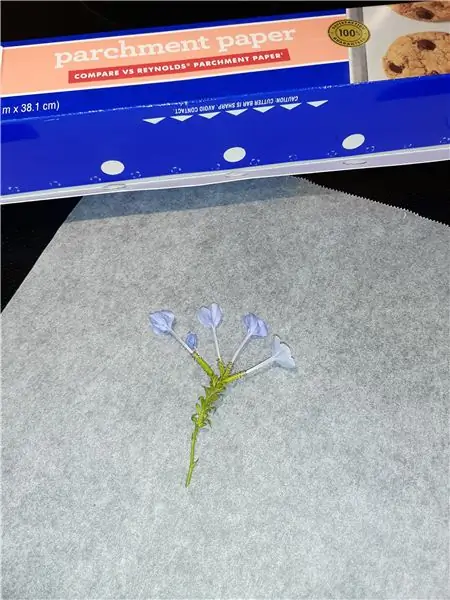


Haureu de registrar-vos al lloc ST.com i al lloc Cosmic.com i descarregar-ne diversos programes. A més, necessiteu una llicència per utilitzar el compilador Cosmic. Aquesta llicència és gratuïta i és vàlida durant un any, i després sol·liciteu una nova llicència. La llicència només és vàlida per a l’ordinador on es fa la sol·licitud. Crec que ST la paga com a servei per a les empreses que utilitzen el seu maquinari, però no n’estic segur. (Sé que hi ha un altre compilador, SDCC, que és de codi obert, però no en tinc cap experiència).
Començaré per la descàrrega del compilador Cosmic perquè la sol·licitud de llicència l’encarrega un empleat de Cosmic, de manera que pot trigar una mica. Si envieu la sol·licitud en un cap de setmana, probablement haureu d’esperar a la setmana següent. En aquest moment podem descarregar i instal·lar l’IDE de ST. Així que aneu a:
https://www.cosmicsoftware.com/download.php
Desplaceu-vos cap avall fins que aparegui el bloc groc "Eines gratuïtes STM8 sense límits", feu clic a l'enllaç "Registra i descarrega" i empleneu la informació sol·licitada. Després podeu descarregar els compiladors. A la descàrrega hi ha dos compiladors i dos programes anomenats Idea_STM8 i IdeaCXM, només en farem servir el compilador STM8.
Pas 2: Instal·lació dels compiladors còsmics

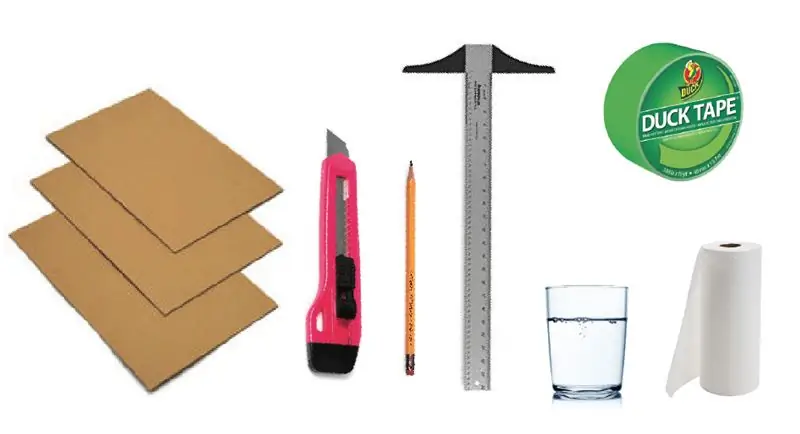
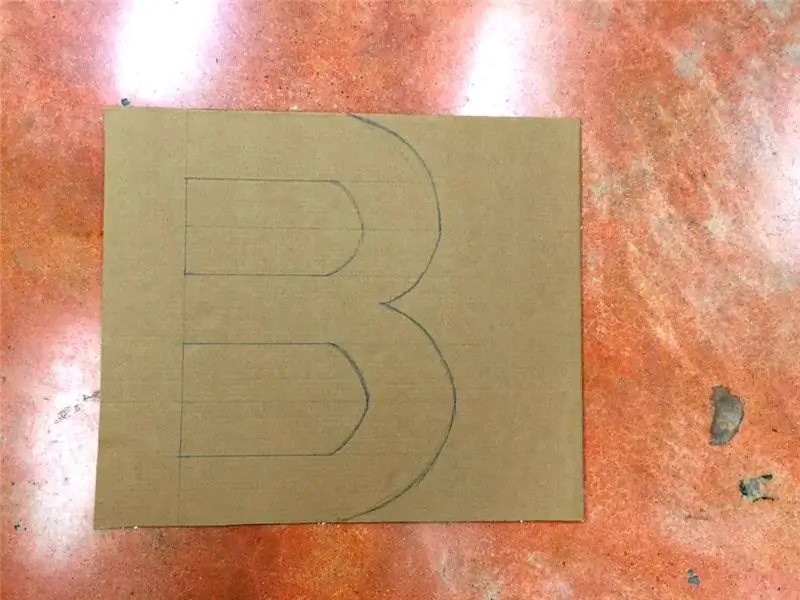
Executeu el programa descarregat com a administrador del vostre ordinador (necessitareu la contrasenya d'administrador) perquè pugui instal·lar-lo al directori "Fitxers de programa (x86)". Simplement seguiu les instruccions, accepteu la llicència (no l’he llegida, ningú?), Empleneu el vostre nom i el nom de l’empresa i feu clic a les pantalles següents. Després d'instal·lar tots els fitxers, vol posar-se al "camí", l'he fet registrar-se a HKEY_LOCAL_MACHINE perquè funcioni per a tots els usuaris del PC, no només per a l'administrador.
Tingueu cura de llegir la informació de les pantalles següents i seleccioneu el que vulgueu o no, p. No vull cap icona a l'escriptori.
Al final de la instal·lació, s'obre el Readme.txt que us indica que podeu tornar a programar el programari de dues maneres. Amb mi, el mètode "Al web" no va funcionar, de manera que vaig triar l'opció de correu electrònic. Empleneu l’usuari, l’empresa i el correu electrònic amb el vostre nom i adreça de correu electrònic reals. No tinc cap empresa, així que m’acabo de fer un bon nom. A continuació, seleccioneu "Escriu al fitxer", deseu-lo en un lloc on tu i l'administrador tingueu accés a: C: / treballat per a mi. Podeu enviar aquest fitxer com a fitxer adjunt a un correu electrònic o copiar-ne el text i posar-lo al cos del vostre correu electrònic a Cosmic. L'adreça de correu electrònic és:
[email protected]
i assegureu-vos de posar: "Sol·licitud de llicència STM8FSE_2020" com a tema. Finalitzeu la instal·lació i deixeu que el vostre ordinador es reiniciï. I després, només cal que espereu que arribi la llicència.
Pas 3: baixeu i instal·leu ST Visual Develop
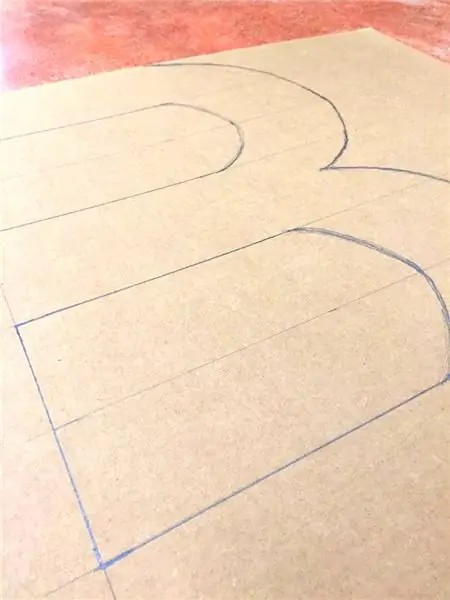

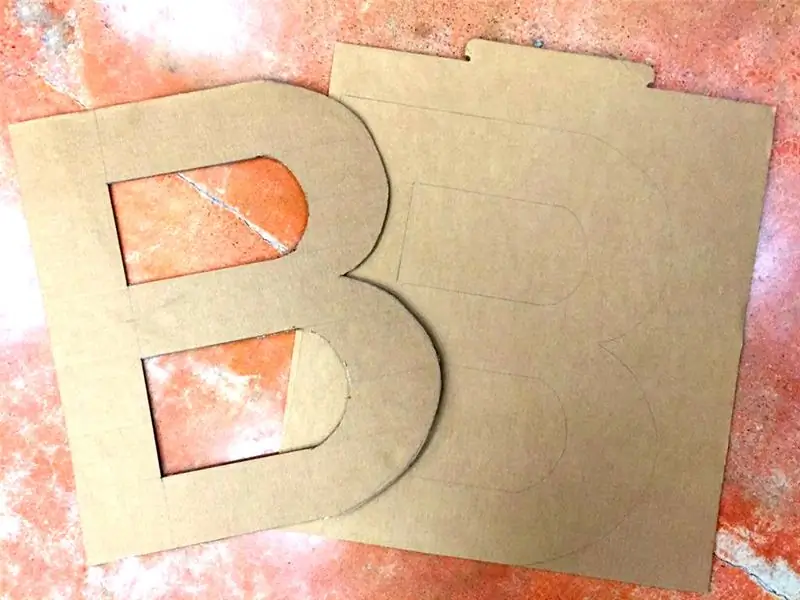
Mentrestant, descarregueu i instal·leu el programari ST Visual Develop.
Aneu a:
Desplaceu-vos fins a la part inferior de la pàgina i feu clic a "Obtén programari", accepteu el contracte de llicència (tampoc no el vaig llegir …) i inicieu sessió si ja teniu un inici de sessió amb ST o registreu-vos si encara no teniu un inici de sessió. El lloc ST és bastant lent, de manera que és possible que hagueu d’esperar una resposta durant uns quants segons, només cal que espereu pacientment, ja que funcionarà.
Deseu el fitxer zip descarregat i obriu-lo, extreu el programari on vulgui Windows. Inicieu la instal·lació de ST Visual develop executant "sttoolset_pack42.exe" com a administrador. Feu clic a les primeres pantalles, acceptant de nou l'acord de llicència (i de nou sense llegir-lo) i acceptant la majoria de les opcions suggerides per ST. No, tampoc sé per què ST va triar noms de directori com "st_toolset". Una vegada més, no volia icones d'escriptori i no vaig llegir les notes de la versió.
La primera vegada que vaig instal·lar ST Toolset, va fallar en penjar-la al final de la instal·lació. Quan vaig acabar la instal·lació mitjançant el gestor de tasques i vaig intentar iniciar ST Visual Develop, vaig rebre una pantalla que indicava que hi havia hagut una "anomalia". Després del qual va començar el programa …
La vaig tornar a instal·lar i la segona vegada va sortir bé. Un altre reinici de Windows més tard, el programa es va instal·lar correctament i es va iniciar sense missatges d'error.
Pas 4: algunes opcions a STVD
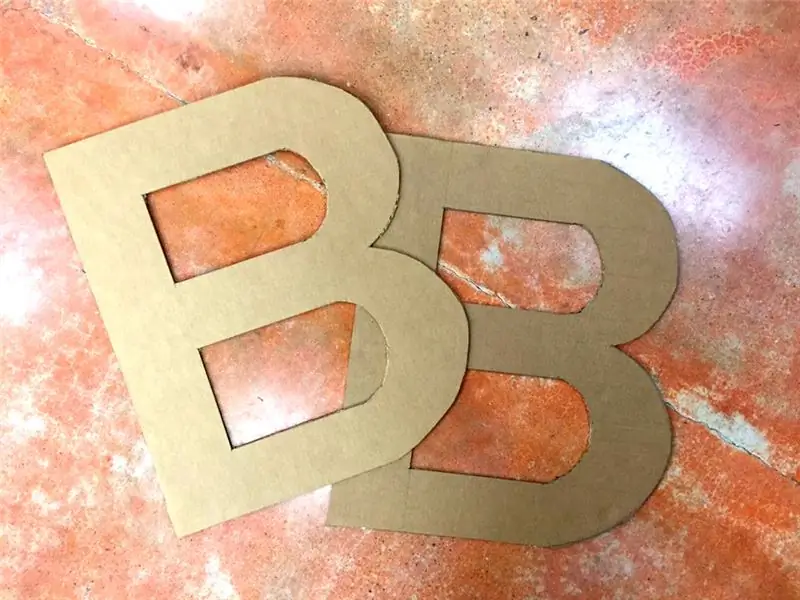
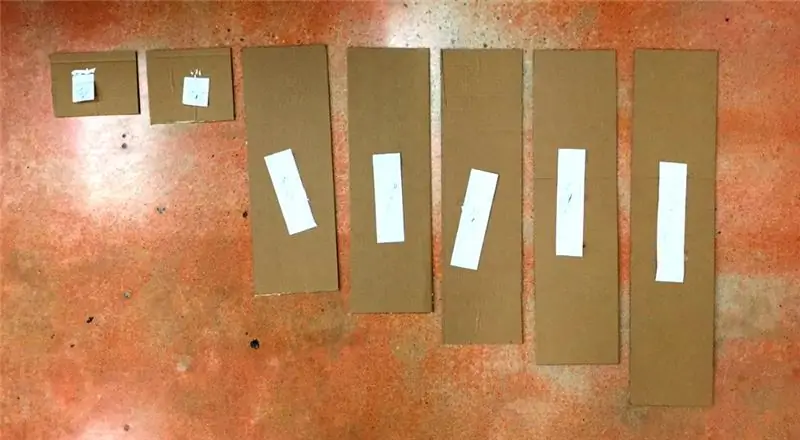

Hem d’establir diverses opcions a ST Visual Develop (STVD) Anar a - Eines - Opcions - Toolset. Seleccioneu el conjunt d'eines anomenat "STM8 Cosmic" i configureu el seu "camí d'arrel" a:
"C: / Program Files (x86) COSMIC / FSE_Compilers / CXSTM8"
El "camí de la paperera" pot romandre buit, el "camí d'inclusió" ja serà "HSTM8" i el "camí de Lib" serà "Lib", tots són correctes. Feu clic a Aplica i a D'acord, les advertències que rebreu sobre altres conjunts d'eines perquè es puguin ignorar.
Mireu les altres pestanyes de les opcions, és possible que vulgueu canviar algunes de les opcions.
A la pestanya "Depuració" he seleccionat Estalvi automàtic de fitxers perquè em molestava quan després de cada edició em preguntava si volia desar abans d'una compilació. Per descomptat, vol que es desin les meves modificacions.
A la pestanya "Edita", he desactivat la línia llarga - Activada per defecte i he canviat la mida de la pestanya de 2 a 4 i la font de "Courier New" a "Consolas" amb una mida de punt de 12.
Però aquests paràmetres són preferències personals, no són importants i es poden fer més endavant.
Pas 5: primer programa (parpelleig)



És hora de programar. Per fer-ho, necessitem l’anomenat espai de treball on STVD desa informació sobre els projectes que hi ha. Feu clic a Fitxer - Àrea de treball nova - Crea una àrea de treball buida, normalment li dono a l’espai de treball el nom del tipus de microcontrolador que faré servir per al projecte a això. Així que triaré "STM8S103" i el posaré en un directori amb el mateix nom.
Ara podeu fer "clic dret" a l'àrea de treball (STM8S103.stw) i crear-hi un projecte nou. A continuació, feu clic a Projecte nou i doneu-li el nom que vulgueu, també creeu un directori per posar aquest projecte, STVD no ho fa per si sol. Seleccioneu la cadena d'eines Còsmica STM8 i comproveu si l'arrel de la cadena d'eines és "C: / Program Files (x86) COSMIC / FSE_Compilers / CXSTM8" Feu clic a D'acord.
A continuació, seleccioneu el microcontrolador que utilitzarà, aquí triaré el STM8S103F3P i faré clic a Selecciona, D'acord
Es crea el projecte i podeu obrir les carpetes per veure quins fitxers han estat creats per STVD. Ara CLOSE ST Visual Desenvolupeu i deseu els canvis a l’espai de treball i al vostre nou projecte. Sobreescriurem alguns fitxers i n’afegirem més per preparar STVD per al seu ús amb el compilador Cosmic.
Pas 6: sobreescriviu i afegiu fitxers


Els fitxers necessaris es poden descarregar des de:
https://gitlab.com/WilkoL/setup-st-visual-develop-…
i deseu-los en una carpeta nova, anomeno aquesta carpeta la meva plantilla
Al pas anterior vam crear el projecte a la seva pròpia carpeta de projectes. Copieu TOTS els fitxers i carpetes que heu descarregat de Gitlab a aquesta carpeta del projecte. Substituirà alguns fitxers que ja hi són.
S'utilitza la biblioteca estàndard (vegeu main.h) stm8s_conf.h ja s'ha editat per excloure USE_FULL_ASSERT)
stm8s_it.c ja està editat per incloure el tractament IRQ TIMER4 UPDATE (per systick i DELAY)
Pas 7: reinicieu ST Visual Develop i finalitzeu la configuració del projecte


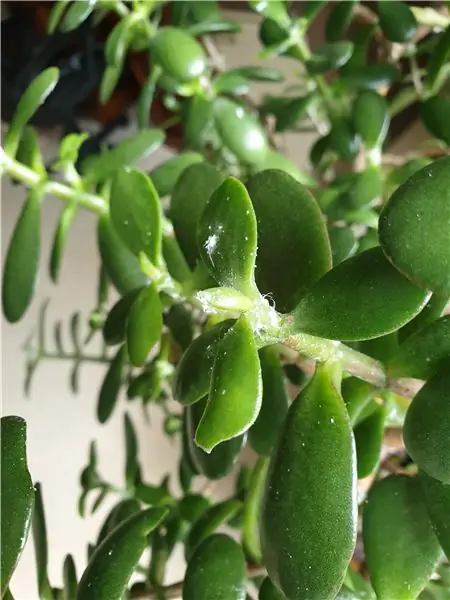

Quan reinicieu STVD, apareixerà una pantalla molt buida.
Per accedir al vostre projecte, seleccioneu Fitxer - Àrea de treball recent - STVD "el nom que li heu donat" obrirà l'últim (i només l'únic) projecte. Podeu fer una primera ullada als fitxers, però encara no estem preparats.
Primer afegiu els fitxers següents:
stm8s_it.c a fitxers font
stm8s_it.h i main.h per incloure fitxers (veure imatges)
Ara creeu les carpetes a la carpeta del projecte:
lib
lib / inc
lib / src
standard_lib
standard_lib / inc
standard_lib / scr (veure imatges)
I després d'això, afegiu tots els fitxers de les carpetes de disc corresponents a les carpetes noves del projecte. Al final hauria de semblar l’última imatge de dalt.
Pas 8: la configuració del projecte
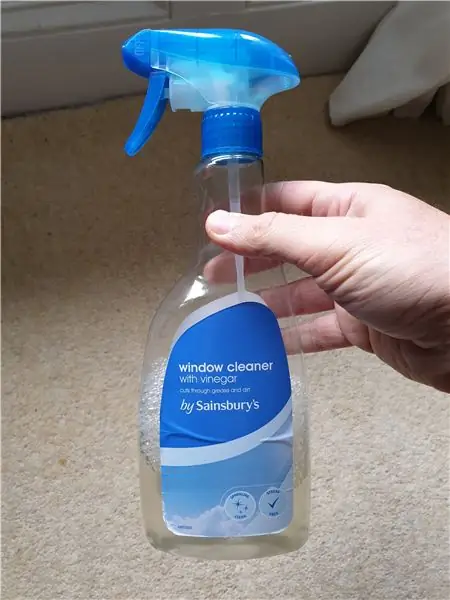
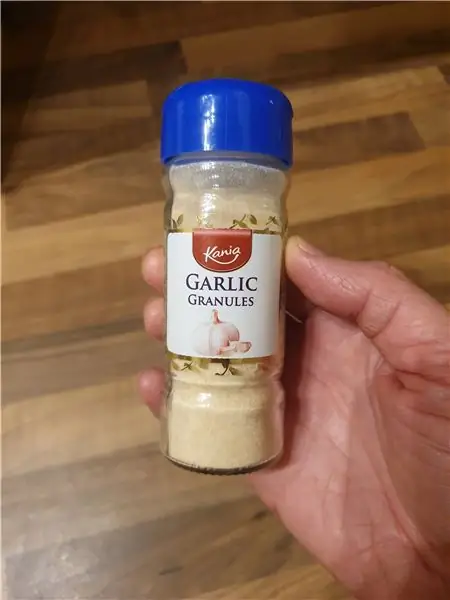

Ja estem a punt …
VES A: Projecte -> Configuració -> General
- El conjunt d’eines ha de ser STM8 Cosmic
- trieu "Camí del conjunt d'eines específic del projecte"
- canvieu el camí d’arrel a: C: / Program Files (x86) COSMIC / FSE_Compilers / CXSTM8
- el camí d’inclusió ha de ser Hstm8, el camí de la biblioteca ha de ser Lib
VES A: Projecte -> Configuració -> Compilador C -> Categoria General
- canvieu les optimitzacions per personalitzar-les
- canvieu la visualització del missatge del compilador de "Només errors de visualització" a "Visualitza errors i avisos"
- afegiu STM8S103 HSE_VALUE = 16000000UL a les definicions del preprocessador
- (o el STM8S103 o un altre tipus de microcontrolador i el valor real HSE que utilitzeu)
VES A: Projecte -> Configuració -> Compilador C -> Optimitzacions de categories
Per a DEBUG, seleccioneu:
- Desactiva la depuració (-no)
- Funcions de divisió en seccions separades (+ divisió)
Seleccioneu:
- Funcions de divisió en seccions separades (+ divisió)
Optimització de la velocitat (+ ràpida) (STM8 Cosmic> = 4.3.2)
- o trieu Minimitza la mida del codi (+ compacte)
(però no tots dos + ràpid i + compacte)
VES A: Projecte -> Configuració -> Compilador C -> Preprocessador de categories
- Les biblioteques d'inclusió addicionals haurien de ser:
standard_lib / inc; lib / inc;. ← afegiu el "punt"
- comproveu això tant per a la configuració de depuració com de la versió
VES A: Projecte -> Configuració -> Enllaçador
- a la Sortida de categoria, marqueu "Genera fitxer del mapa"
- si necessiteu suport per a variables de coma flotant, a la categoria General marqueu Float (això augmentarà la mida del codi, feu-ho només quan sigui necessari)
- feu això tant per a la configuració de depuració com de la versió
I finalment:
feu clic a D'acord i proveu REBUILD_ALL per comprovar si hi ha avisos / errors. Si tot va bé, el codi es compila sense cap error i s’enllaça a un fitxer S19 que podeu trobar a la carpeta Debug.
Pas 9: Programació del microcontrolador



Aquest darrer pas és introduir el codi al propi microcontrolador. Hi ha diverses maneres de fer-ho, aquí mostraré com fer-ho amb el "programador de llum" que forma part de STVD.
A la barra de menú el trobareu a Eines - Programador
VES A: Eines -> Programador -> Configuració:
- canvieu el maquinari a "ST-LINK"
VES A: Eines -> Programador -> Àrees de memòria - MEM MEMRIA DE DADES: hauria d'estar buida
- MEMGRRIA DEL PROGRAMA -> Afegeix: fitxer nom_projecte / Debug / xxx.s19 o
- MEMGRRIA DEL PROGRAMA -> Afegeix: fitxer nom_projecte / Release / xxx.s19 quan es va compilar en mode de llançament
Les opcions de bytes són interessants de comprovar, però normalment són correctes. Crec que és millor canviar els bytes d’opció amb un programa separat: ST Visual Programmer que no parlaré aquí.
ARA FES CLIC D'acord, això és important, fes-ho abans de programar el microcontrolador o continuaràs configurant totes les opcions esmentades anteriorment.
ANAR A: Eines -> Programador -> Programa
feu clic a "Inici" per penjar el codi a l'MCU i admireu que heu intermitent:-)
Pas 10: resolució de problemes




Per motius desconeguts, pot passar que la depuració no funcioni. La solució sembla ser donar de baixa el fitxer DAO350. LL i tornar-lo a registrar.
Per fer això, inicieu cmd com a administrador i executeu les ordres següents:
Regsvr32 / u "C: / Program Files (x86) Common Files / Microsoft Shared / DAO / DAO350. DLL"
Regsvr32 "C: / Program Files (x86) Common Files / Microsoft Shared / DAO / DAO350. DLL"
També pot passar que tan aviat com vulgueu iniciar el programador de llum, STVD es bloquegi, de vegades amb un error de "memòria". Si això passa, copieu el fitxer ProgrammerAddOn. DLL sobre el de la carpeta / STVD.
Utilitzant EEProm
Quan les dades han d’entrar a EEPROM, la càrrega mitjançant el programador de llum NO funciona amb mi. La solució que he trobat és obrir una sessió DEBUG, que s’encarregarà de programar tant la MEMGRRIA DEL PROGRAMA com la MEM MEMRIA DE DADES (eeprom)
Vaig tenir alguns problemes menors amb l’accés a fitxers i carpetes tant de Cosmic com de STVD, perquè això faig servir Windows com a usuari habitual i no com a administrador. Sé que no és la manera correcta de solucionar-ho, però simplement he donat a tots els usuaris habituals del PC drets de modificació a les carpetes:
C: / Program Files (x86) STMicroelectronics / st_toolset
C: / Program Files (x86) COSMIC / FSE_Compilers
Quan la depuració no comença amb el missatge per seleccionar un objectiu, el programa no ha definit ST-Link com a instrument de depuració. Seleccioneu aquesta opció a la barra de tasques principal i configureu la Selecció d'instrument de depuració a Swim ST-Link
Pas 11: mòdul Stlink V2 i STM8S103F3p


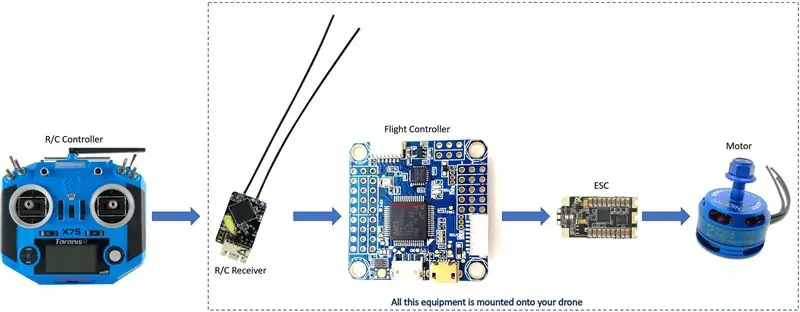
No hi ha molt a dir, només per mostrar els STlink-V2 i STM8S103F3P que faig servir. Tinc tant el STLink genuí fabricat per ST Microelectronics com el clon barat que he comprat a través d’Ebay, tots dos funcionen bé. Tots els mòduls STM8S103 provenen d’Ebay, Aliepress o altres, no crec que els distribuïdors oficials com Farnell o Mouse tinguin el STM8S103 com a mòduls, però podeu obtenir-los com a parts nues.
Recomanat:
Compilador Bro's (Indie Games): 3 passos

Compiler Bro's (Indie Games): Compiler Bro's: Jugar és molt divertit …….. però aconseguir-ho ??? És una pregunta que cal fer-se a Quora :) Building Game és un exercici perfecte per introduir les vostres habilitats i coneixements de codificació i no tothom construeix un joc … Jo he après la unitat
Taula de pa del tauler de desenvolupament: 12 passos (amb imatges)

Taula de pa del tauler de desenvolupadors: aquest manual d’instruccions mostra com crear una tauler de pa a mida per al tauler de programació
Temporitzador NE555 - Configuració del temporitzador NE555 en una configuració Astable: 7 passos

Temporitzador NE555 | Configuració del temporitzador NE555 en una configuració astable: el temporitzador NE555 és un dels circuits integrats més utilitzats al món de l’electrònica. Té la forma de DIP 8, és a dir, que inclou 8 pins
Configuració de bits de fusibles del microcontrolador AVR. Creació i càrrega a la memòria flash del microcontrolador del programa LED intermitent: 5 passos

Configuració de bits de fusibles del microcontrolador AVR. Creació i càrrega a la memòria flash del microcontrolador del programa LED intermitent: en aquest cas, crearem un programa senzill en codi C i el gravarem a la memòria del microcontrolador. Escriurem el nostre propi programa i compilarem el fitxer hexadecimal, utilitzant Atmel Studio com a plataforma de desenvolupament integrada. Configurarem fusible bi
Configuració de Panasonic ADK al Windows Vista per al desenvolupament de MHP: 4 passos

Configuració de Panasonic ADK a Windows Vista per al desenvolupament de MHP: Panasonic ADK es va desenvolupar per a entorns Linux. Per als nois que prefereixen el desenvolupament amb sistema operatiu Windows, això és el que podeu fer. Vaig trigar una setmana sencera a fer proves i errors per aconseguir finalment el primer xlet. funcionant al decodificador! Aquí hi ha la drecera … Th
